关闭win10自动更新功能步骤
分类:win10教程 发布时间:2023-02-24 09:00:05
最近有很多网友给小编反映,win10系统的自动更新非常麻烦,更新的太频繁了;想关闭win10的自动更新,可是一直找不到在哪里进行关闭,那今天小编就把关闭win10自动更新功能方法传授给大家,这样大家就不再为了自动更新而烦恼。
工具/原料:
系统版本:windows10系统
品牌型号:华硕无畏13
方法/步骤:
方法一、进入配置自动更新界面关闭Win10自动更新
1、同时按下Win + R 组合快捷键打开运行命令操作框,输入“gpedit.msc”,点击确定。
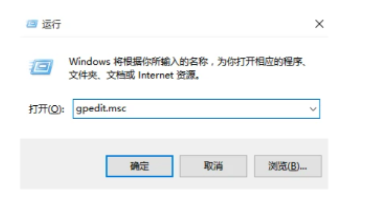
2、在组策略编辑器中《依次展开 计算机配置 》《 管理模板 》 《Windows组件 》 Windows更新。

3、在右侧“配置自动更新”设置中,将其设置为“已禁用”并点击下方的“应用”然后“确定”。
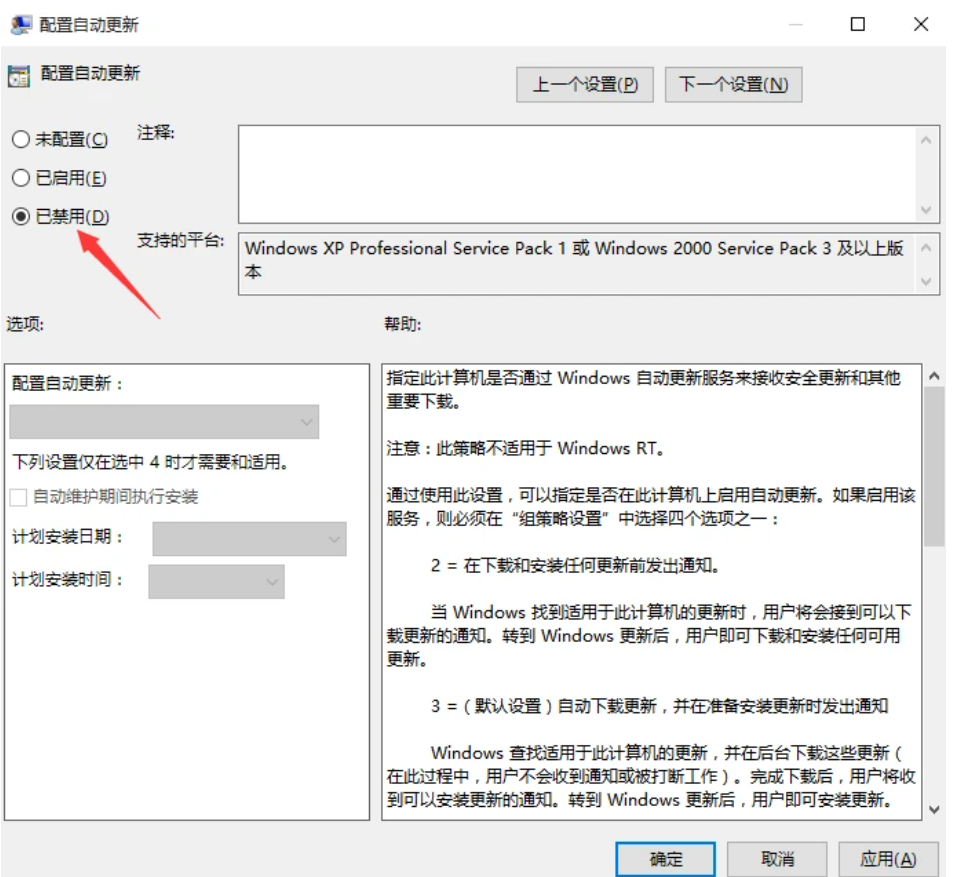
4、还需要在用户配置,管理模板,windows组件,windows更新中找到“删除使用所有Windows更新功能的访问权限”,选择已启用,完成设置后,点击“应用”“确定”。
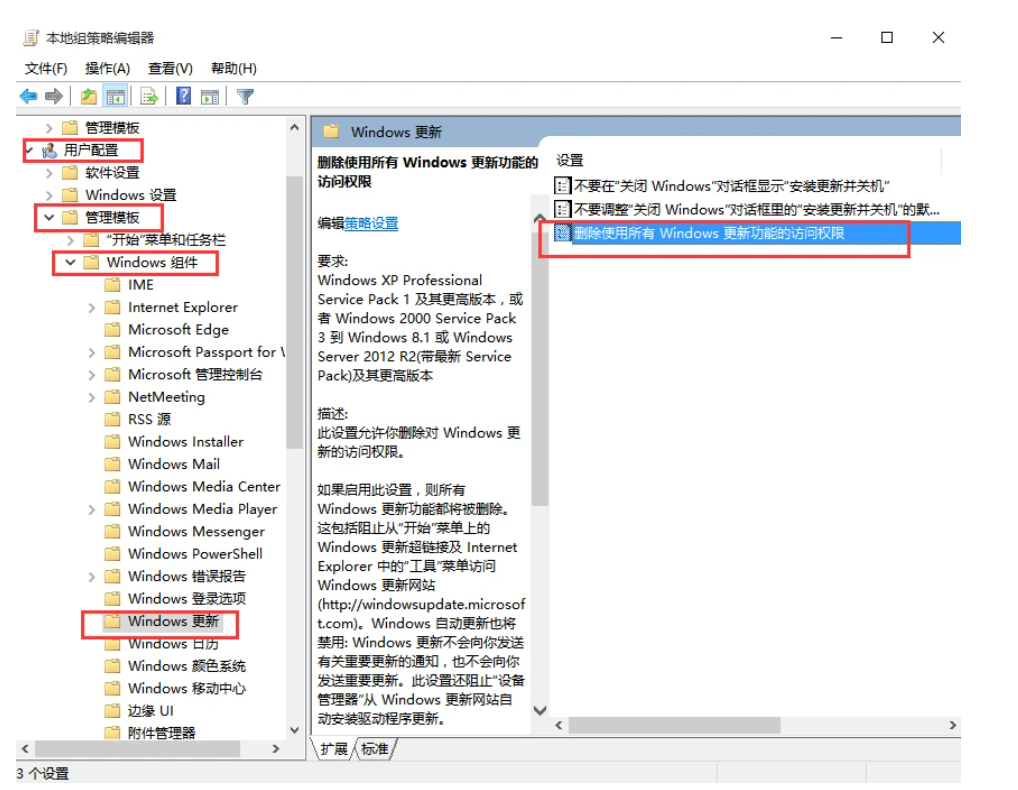
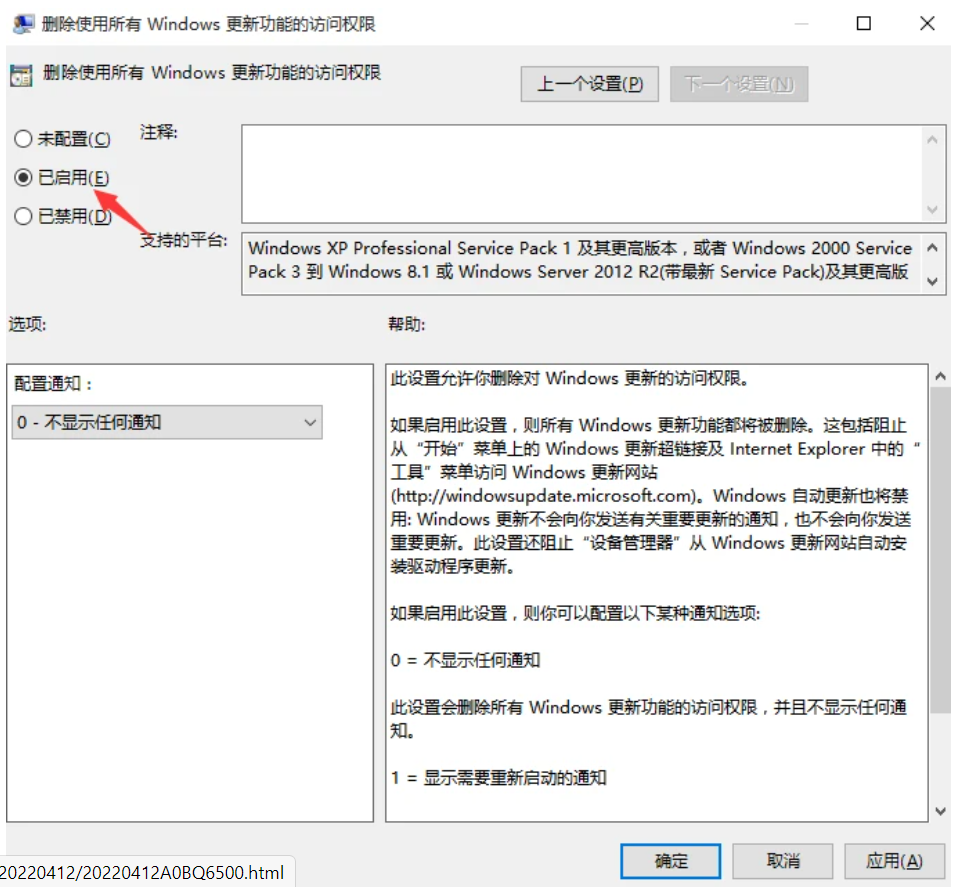
方法二、进入服务界面关闭win10自动更新
1、首先同时按下键盘 Win + R,打开运行对话框,输入命令 services.msc ,点击下方的“确定”打开服务。

2、然后找到 Windows Update 这一项,并点击打开。
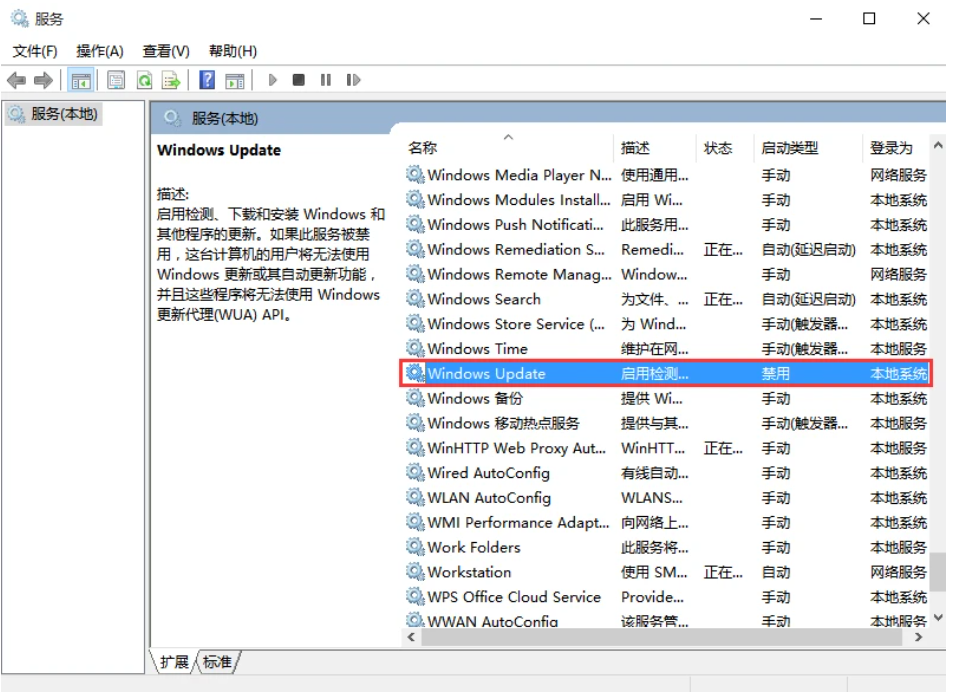
3、点击打开它,选择“停止”,把启动类型选为“禁用”,最后点击应用。
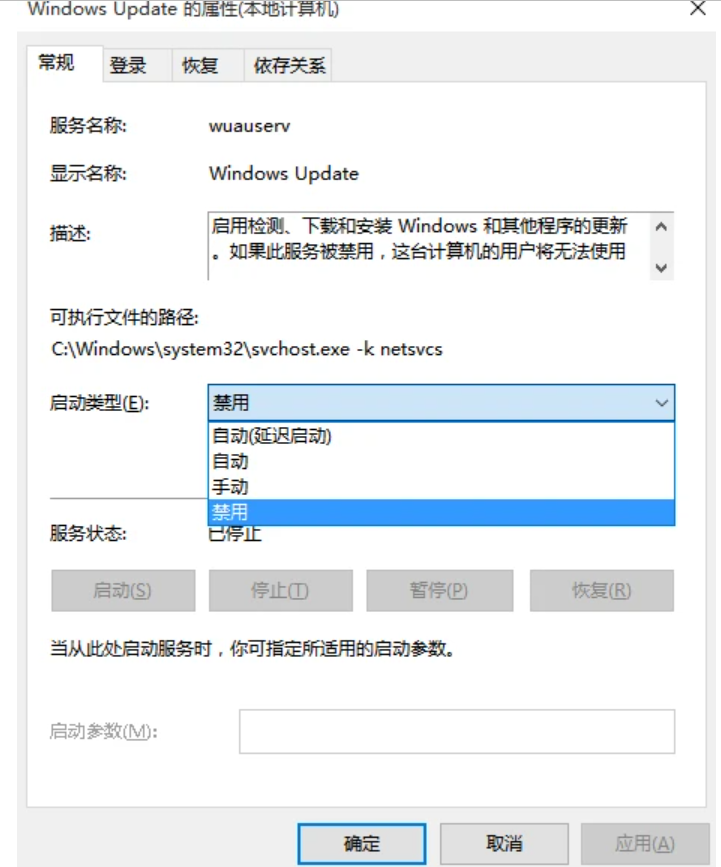
4、接下再切换到“恢复”选项,将默认的“重新启动服务”改为“无操作”,再点击“应用”“确定”。
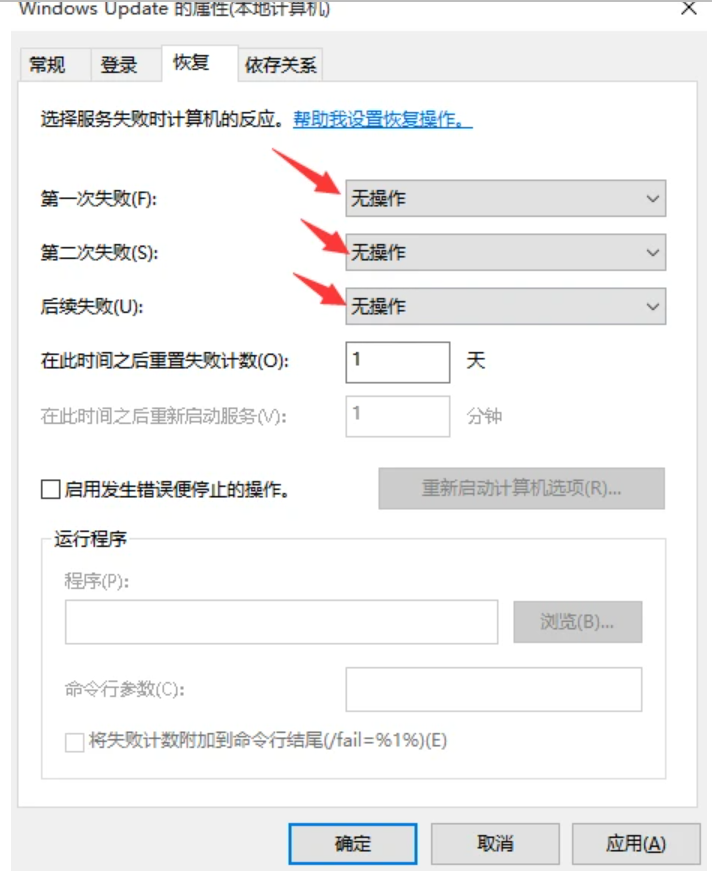
总结:
1、进入运行窗口,找到windows update,把状态改为关闭。
2、在组策略里关闭Win10自动更新相关服务。
3、禁用任务计划里边的Win10自动更新。
4、在注册表中关闭Win10自动更新。






 立即下载
立即下载





 魔法猪一健重装系统win10
魔法猪一健重装系统win10
 装机吧重装系统win10
装机吧重装系统win10
 系统之家一键重装
系统之家一键重装
 小白重装win10
小白重装win10
 杜特门窗管家 v1.2.31 官方版 - 专业的门窗管理工具,提升您的家居安全
杜特门窗管家 v1.2.31 官方版 - 专业的门窗管理工具,提升您的家居安全 免费下载DreamPlan(房屋设计软件) v6.80,打造梦想家园
免费下载DreamPlan(房屋设计软件) v6.80,打造梦想家园 全新升级!门窗天使 v2021官方版,保护您的家居安全
全新升级!门窗天使 v2021官方版,保护您的家居安全 创想3D家居设计 v2.0.0全新升级版,打造您的梦想家居
创想3D家居设计 v2.0.0全新升级版,打造您的梦想家居 全新升级!三维家3D云设计软件v2.2.0,打造您的梦想家园!
全新升级!三维家3D云设计软件v2.2.0,打造您的梦想家园! 全新升级!Sweet Home 3D官方版v7.0.2,打造梦想家园的室内装潢设计软件
全新升级!Sweet Home 3D官方版v7.0.2,打造梦想家园的室内装潢设计软件 优化后的标题
优化后的标题 最新版躺平设
最新版躺平设 每平每屋设计
每平每屋设计 [pCon planne
[pCon planne Ehome室内设
Ehome室内设 家居设计软件
家居设计软件 微信公众号
微信公众号

 抖音号
抖音号

 联系我们
联系我们
 常见问题
常见问题



